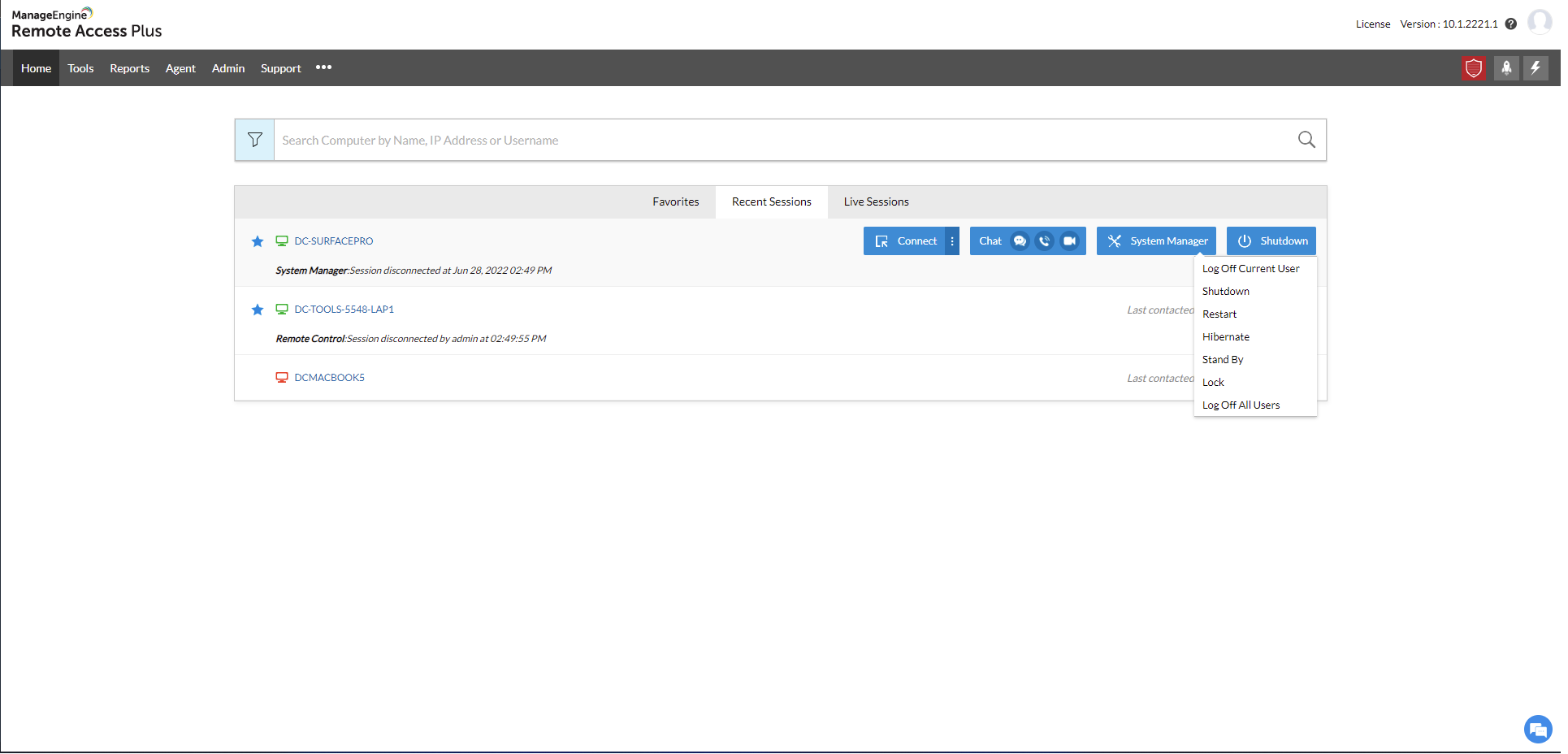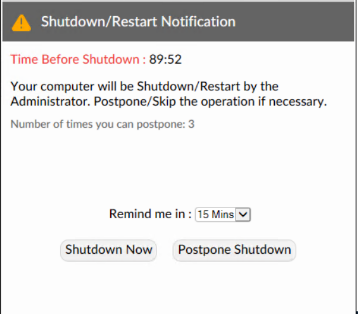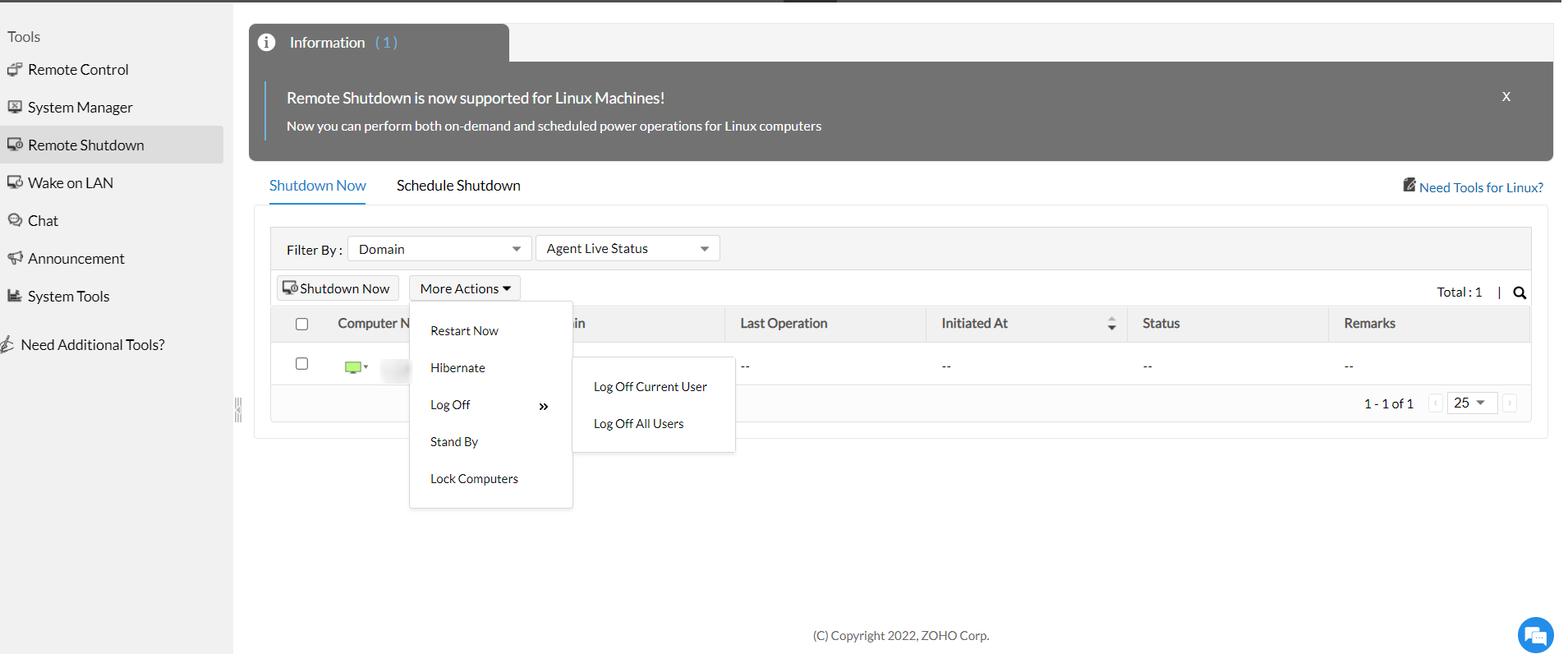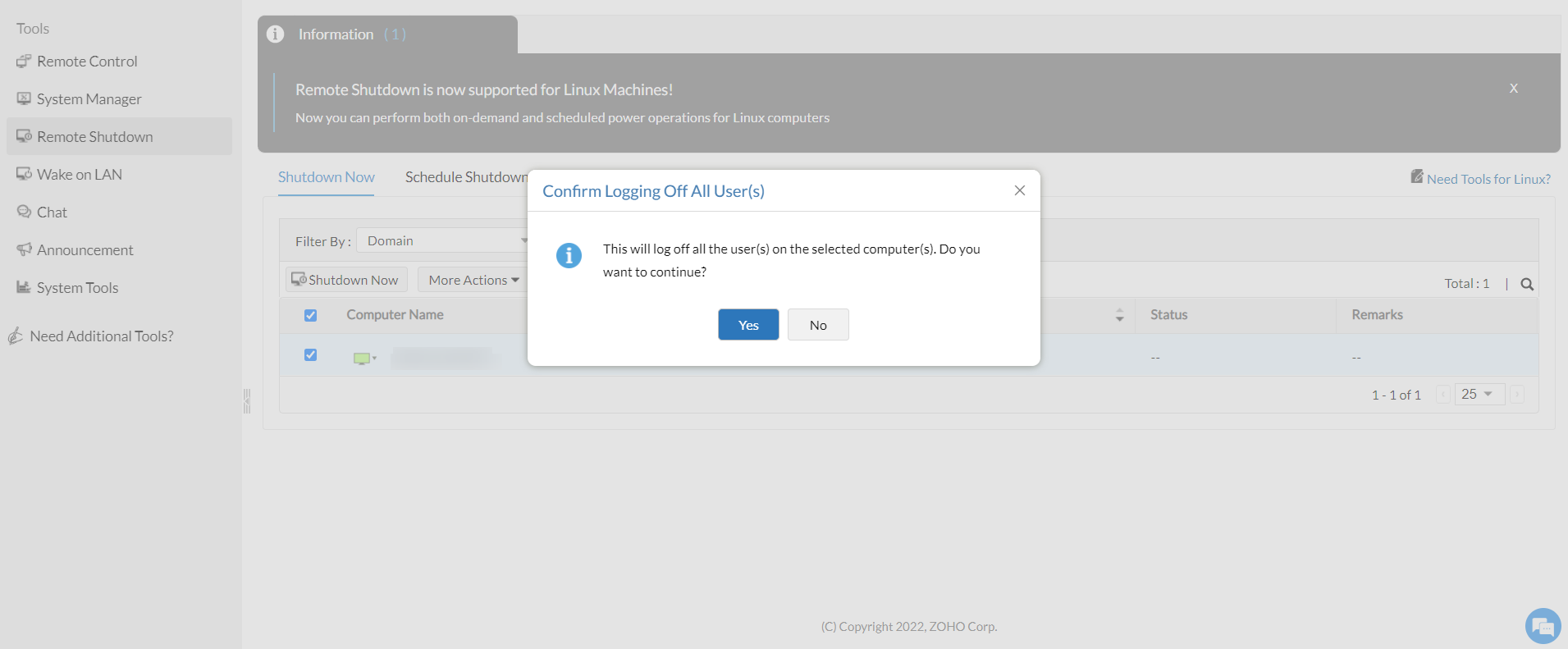Arrêt/redémarrage à distance d’ordinateurs
L’arrêt à distance consiste simplement à éteindre des ordinateurs d’un endroit distant. Les coûts d’énergie constituent souvent un poste de frais majeur que les organisations ignorent. Les employés tendent à laisser leur système allumé le week-end. Une consommation d’énergie inutile nuit aussi à l’environnement. Dans ce cas, l’administrateur peut planifier des arrêts automatiques du système le week-end et en dehors des heures de travail ou effectuer un arrêt à la demande si nécessaire.
Certaines mises à jour logicielles ou modifications de configuration exigent un redémarrage du système. Et si l’administrateur ne se trouve pas physiquement au poste de travail ? Remote Access Plus lui permet d’un clic d’effectuer facilement un redémarrage à distance, de n’importe où.
Outil d’arrêt ou de redémarrage à distance simplifié
Arrêt des ordinateurs inactifs
En adoptant une stratégie d’arrêt à distance des ordinateurs inactifs, l’organisation peut réduire nettement ses coûts d’exploitation. L’arrêt à distance Windows joue un rôle clé dans la diffusion du message et la préparation des ordinateurs.
Fonctions éprouvées
- Déterminez les ordinateurs actifs sans utilisateur actif et arrêtez-les instantanément.
- Imposez l’arrêt du système et expliquez à l’utilisateur la raison de cette mesure.
- Permettez à l’utilisateur d’interagir avec l’assistant d’arrêt et de reporter le processus.
- Placez un ordinateur en état de veille prolongée ou de veille, redémarrez-le, verrouillez-le, arrêtez-le ou fermez la session.
- Effectuez une mise hors tension à distance en masse.
Prise en charge multi-plateforme
L’arrêt ou le redémarrage à distance sont possibles pour les machines Windows, Mac et Linux . On peut ouvrir la console Remote Access Plus sur une machine Windows et effectuer ces opérations à distance sur un ordinateur Mac ou Linux, et vice versa. L’application mobile est aussi téléchargeable sur un appareil Android ou iOS, offrant les mêmes fonctions.
Comment arrêter ou redémarrer un ordinateur distant ?
Remote Access Plus permet de planifier facilement un arrêt à distance sur des ordinateurs gérés. On dispose d’un onglet pour l’arrêt, mais on peut aussi y planifier le redémarrage et la mise en veille prolongée. Pour planifier l’opération à distance, procédez comme suit :
Étapes pour créer et planifier un arrêt
- Dans la console Remote Access Plus, accédez à Outils -> Arrêt à distance -> Planifier l’arrêt.
- Cliquez sur Ajouter une tâche d’arrêt et choisissez l’OS des appareils sur lesquels lancer la tâche.
- Nom de la tâche : donnez un nom approprié à la tâche planifiée.
- Opérations : choisissez une opération à lancer. Voici celles disponibles : arrêt, redémarrage, mise en veille prolongée, fermeture de session de l’utilisateur actuel, fermeture de session de tous les utilisateurs, mise en veille et verrouillage de l’ordinateur.
- Si vous choisissez de planifier un arrêt ou redémarrage, vous disposez des options suivantes :
- Ne pas déranger si utilisateur connecté : l’arrêt ou le redémarrage n’est pas lancé pour un utilisateur connecté.
- Autoriser l'utilisateur à ignorer/reporter l’opération(Windows et Mac uniquement):
- Autoriser l'utilisateur à ignorer : l’utilisateur peut ignorer ou reporter l’opération planifiée plusieurs fois.
- L’utilisateur peut reporter l’opération jusqu’à : l’utilisateur ne peut ignorer ou reporter l’opération que le nombre de fois indiqué. Au-delà de la limite, le système impose l’arrêt/redémarrage.
- Forcer l’arrêt/redémarrage : l’autorisation de l’utilisateur n’est pas exigée. Le système lance automatiquement l’arrêt/redémarrage comme prévu.
- Délai : durée pendant laquelle l’arrêt/redémarrage est lancé.
- Message : personnalisez un message à afficher sur le poste de l’utilisateur avant l’arrêt.
- Définissez les ordinateurs cibles sur lesquels lancer l’opération à distance.
- Pour prévoir un lancement automatique de l’opération, configurez le planificateur.
- Une fois : utilisez cette option pour n’exécuter la tâche qu’une seule fois. Indiquez l’heure et la date de début.
- Chaque jour : utilisez cette option pour exécuter la tâche chaque jour. Indiquez si elle doit s’exécuter tous les jours ou seulement en semaine.
- Hebdomadaire : utilisez cette option pour exécuter la tâche chaque semaine. Indiquez l’heure de début et les jours de la semaine voulus.
- Mensuel : utilisez cette option pour exécuter la tâche chaque mois. Indiquez l’heure de début, quand exécuter la tâche (par exemple, premier dimanche ou jour donné) et les mois concernés.
- Cliquez sur Enregistrer pour déployer la tâche planifiée. Le système lance la tâche planifiée dès le prochain cycle d’actualisation.
- Vous avez bien créé et déployé une tâche via l’onglet Planifier un arrêt.
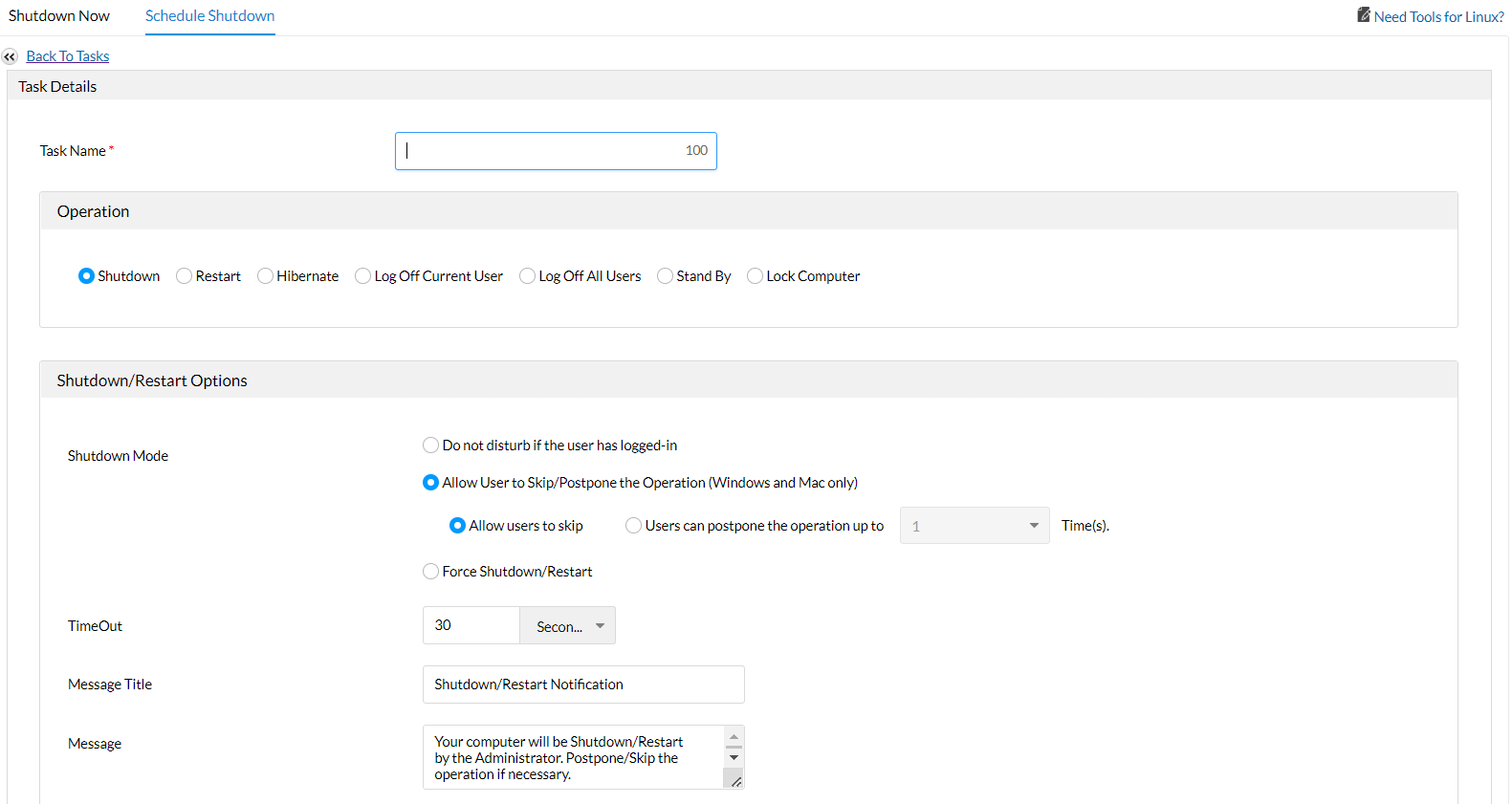
Fermeture de session à distance
Les techniciens trouvent pénible de sauvegarder régulièrement des données alors que le système reste connecté. La sauvegarde peut ignorer les fichiers ouverts. Cela perturbe la sauvegarde et risque de laisser le système sans surveillance, d’où un risque qu’un utilisateur non autorisé en profite. On peut résoudre facilement ce problème avec l’outil de fermeture de session à distance qu’offre Remote Access Plus, qui permet aux techniciens de déconnecter des utilisateurs.
Fonctions
- Fermez à distance la session de l’utilisateur actuel sur un ordinateur donné.
- Fermez à distance la session de tous les utilisateurs sur un ordinateur cible.
Remote Access Plus : meilleure solution d’arrêt ou de redémarrage à distance
Remote Access Plus offre des fonctions éprouvées pour dépanner les ordinateurs de l’entreprise à distance. L’une de ces fonctions exclusives est l’arrêt et le redémarrage à distance.
- On peut gérer environ 25 ordinateurs gratuitement et effectuer des opérations à distance.
- Regrettez-vous d’effectuer la même tâche à répétition ? Planifiez un arrêt ou redémarrage à distance automatique sans intervention.
- Arrêtez à distance un ordinateur Windows d’un Mac ou Linux et vice versa.
- Réduisez efficacement la consommation d’énergie de l’entreprise.
- Besoin de redémarrer un ordinateur à distance ? Utilisez facilement la fonction qu’offre Remote Access Plus.